IPad: Jak włożyć lub wyjąć kartę SIM
Dowiedz się, jak uzyskać dostęp do karty SIM w Apple iPad dzięki temu poradnikowi.

iPad ciągle się wyłącza Problem może być bardzo irytujący, jeśli jesteś w trakcie pracy lub oglądasz swój ulubiony program telewizyjny. Oczywiście musisz się martwić, co robić. Specjalnie dla Ciebie zebraliśmy poniżej kilka prostych rozwiązań.
iPad i iPhone zawierają niezwykły sprzęt i oprogramowanie, ale nie są wolne od usterek i błędów. Jednym z częstych problemów jest losowe wyłączanie się iPhone'a lub iPada.
Jeśli masz ten problem, nie oznacza to, że powinieneś natychmiast udać się do Apple Store. Możesz zaoszczędzić czas i pieniądze, wypróbowując kilka wskazówek dotyczących samodzielnego rozwiązywania problemów. Kontynuuj czytanie i postępuj zgodnie z dostępnymi łatwymi poprawkami.
Dlaczego mój iPad ciągle się wyłącza?
Przyczyn ciągłego wyłączania się iPada lub iPhone'a może być wiele. Możesz zawęzić pierwotną przyczynę, dokładnie rozumiejąc problem. Następnie będziesz musiał wykonać mniej kroków rozwiązywania problemów.
Oto typowe problemy, które mogą powodować losowe wyłączanie iPhone'a/iPada:
Jak naprawić iPada, który ciągle się wyłącza dla iPada Mini, Air i Pro
1. Wyłącz automatyczną blokadę ekranu iPada
Czasami możesz pomyśleć, że iPhone ciągle się wyłącza, gdy iPad Auto-Lock włącza się po określonym czasie. Wyłącz funkcję Auto-Lock i przetestuj urządzenie. Wypróbuj te kroki:
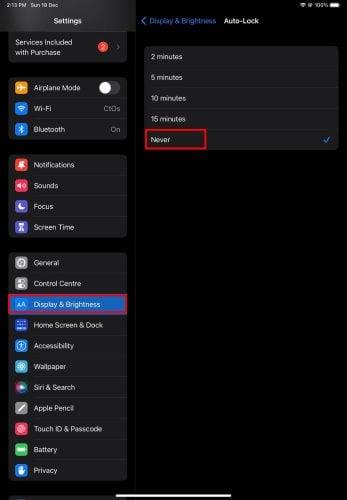
iPad ciągle się wyłącza – wyłącz automatyczną blokadę ekranu iPada
2. Pozwól urządzeniu ostygnąć (cykl zasilania)
Twój iPad może się bardzo nagrzać, gdy uruchamia aplikacje wymagające dużej ilości zasobów, takie jak gry, aplikacje do rysowania, aplikacje do kodowania itp.
Teraz, jeśli widzisz, że iPad ciągle się tu wyłącza, może to być wysoka temperatura. Możesz rozwiązać ten problem, wykonując następujące czynności na iPadzie:
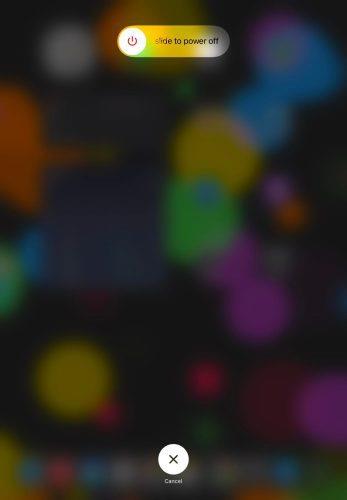
iPad ciągle się wyłącza – włącz i wyłącz iPada
3. Rozładuj baterię i naładuj ponownie
Możesz rozładować baterię. Następnie naładuj go do pełna. Problem zniknie, jeśli przypadkowe wyłączenie iPada jest spowodowane kalibracją baterii.
Spróbuj użyć urządzenia do strumieniowego przesyłania YouTube w wysokiej rozdzielczości i głośności, aby rozładować baterię. Następnie wykonaj powyższe kroki, aby wyłączyć urządzenie. Teraz naładuj iPada do 100%.
Włącz urządzenie i użyj go do kilku zadań. Nie powinieneś już doświadczać problemu.
4. Usuń aplikacje
Czy problem z iPadem zaczął się wyłączać po zainstalowaniu jednej lub wielu aplikacji ze sklepu Apple Store? Jeśli tak, te aplikacje mogą być nieuczciwymi aplikacjami i musisz je porzucić. Wykonaj teraz następujące kroki:
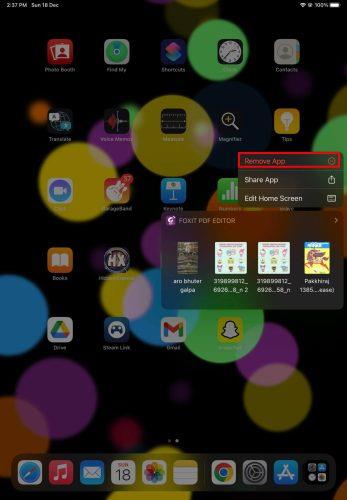
Usuń aplikacje na iPadzie
5. Sprawdź stan baterii
Możesz zainstalować dowolną bezpłatną aplikację do testowania stanu baterii ze sklepu Apple Store, aby sprawdzić aktualny stan baterii iPada. Istnieje wiele bezpłatnych aplikacji, takich jak żywotność baterii , testowanie baterii itp.
Jeśli te aplikacje sugerują, że stan baterii nie jest optymalny, musisz skontaktować się ze Wsparciem Apple, aby wymienić baterię.
6. Używaj oryginalnych akcesoriów
Odłącz wszystkie akcesoria firm innych niż Apple, jeśli napotkasz problem z przypadkowym wyłączeniem urządzenia. Jeśli iPad zachowuje się normalnie po odłączeniu akcesoriów innych firm, przyczyną problemu może być ostatnio używane akcesorium.
Zawsze używaj wysokiej jakości akcesoriów, takich jak te najlepsze bezprzewodowe stacje ładujące dla Twojego cennego iPada.
7. Zwolnij pamięć wewnętrzną
Jeśli w iPadzie zabraknie pamięci wewnętrznej, niektóre aplikacje mogą spowodować jego losowe wyłączenie.
Postępuj zgodnie z instrukcjami w artykule Jak wykonać kopię zapasową iPhone'a na iCloud, aby wykonać kopię zapasową wymaganych danych.
Teraz usuń niepotrzebne pliki, takie jak filmy, z iPada. Następnie użyj urządzenia normalnie i sprawdź, czy problem się pojawi.
8. Zaktualizuj urządzenie
Przestarzały iPadOS może również powodować, że iPad ciągle się wyłącza. Oto jak to rozwiązać:
iPad ciągle się wyłącza – zaktualizuj iPada
Po aktualizacji wyłącz i włącz iPada. Powinno to rozwiązać problem.
9. Zaktualizuj aplikacje na iPada
Nieaktualne aplikacje mogą czasami zakłócać iPadOS i powodować jego losowe wyłączanie.
Jeśli wcześniej dezaktywowałeś Aktualizacje aplikacji , najwyższy czas włączyć je ponownie. Oto kroki, które musisz wypróbować:
Teraz utrzymuj urządzenie w stanie bezczynności, chyba że automatycznie zaktualizuje wszystkie aplikacje.
10. Zresetuj ustawienia ogólne
Niektóre przypadkowe zmiany w iPadzie mogą powodować jego losowe wyłączanie. Wykonaj następujące kroki, aby zresetować wszystkie ustawienia urządzenia mobilnego:
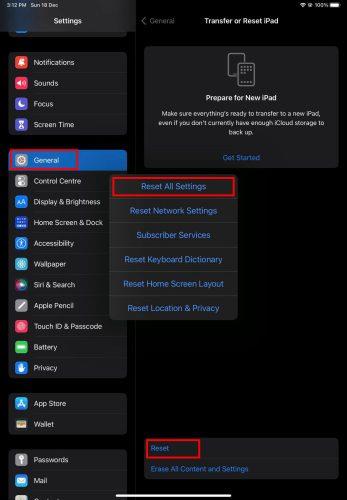
Zresetuj ustawienia ogólne iPada
11. Zresetuj iPada do ustawień fabrycznych
Jeśli żadna z powyższych poprawek iPada nie działa, ostatecznością jest przywrócenie ustawień fabrycznych urządzenia. Upewnij się, że wykonałeś kopię zapasową wszystkich danych w iCloud lub na komputerze przed wykonaniem tej metody. Oto kroki, które możesz wypróbować:
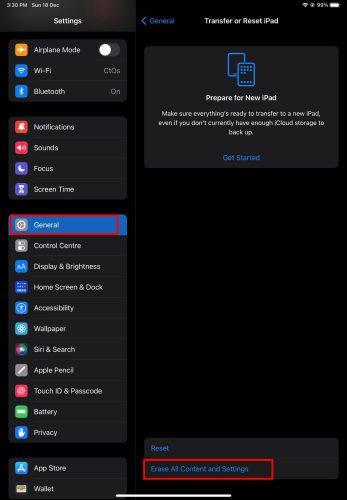
Zresetuj iPada do ustawień fabrycznych, aby rozwiązać problem z iPadem, który ciągle się wyłącza
Po zakończeniu przywracania ustawień fabrycznych przetestuj urządzenie pod kątem problemów z przypadkowym wyłączeniem.
12. Skontaktuj się z obsługą klienta Apple
Rzadko iPad może wytrzymać rozległe wewnętrzne uszkodzenia oprogramowania i sprzętu. Może to spowodować przypadkowe wyłączenie urządzenia.
Niestety, nie możesz tego rozwiązać. Jedyną opcją jest odwiedzenie autoryzowanego centrum napraw w Apple. Użyj tego portalu Znajdź lokalizacje firmy Apple, aby zlokalizować centrum serwisowe w pobliżu domu lub biura.
Jak naprawić iPhone'a, który ciągle się wyłącza dla dowolnego iPhone'a
iOS jest bardzo podobny do iPadOS. Dlatego większość funkcji i funkcji jest taka sama. Ponadto kroki rozwiązywania problemów są w dużym stopniu podobne.
Dlatego możesz użyć powyższych poprawek, aby rozwiązać problem z ciągłym wyłączaniem się iPhone'a.
Wniosek
Teraz znasz poprawki dotyczące standardowego problemu z wyłączaniem się iPada. W tym artykule odkryłeś również, jak rozwiązywać problemy z iPhone'em, który ciągle się wyłącza.
Jeśli prawidłowo wykonasz powyższe kroki rozwiązywania problemów, problem powinien zostać rozwiązany. Możesz wrócić do pracy na iPhonie, na przykład do korzystania z aplikacji do rysowania na iPadzie , grania w gry i nie tylko. Możesz być także zainteresowany rozwiązaniem iPhone'a lub iPada, które nie zostały wykryte w systemie Windows 10 .
Czy znasz jakiś sekret naprawiania iPada / iPhone'a, który ciągle się wyłącza? Skomentuj poniżej, a my poinformujemy naszych obserwujących o Twojej sugestii.
Dowiedz się, jak uzyskać dostęp do karty SIM w Apple iPad dzięki temu poradnikowi.
W tym poście omawiamy, jak rozwiązać problem, w którym funkcje nawigacyjne i GPS nie działają poprawnie na Apple iPhone.
Rozwiąż błąd, w którym nie można otworzyć strony, zbyt wiele przekierowań. Pojawia się on podczas przeglądania Internetu na iPhonie lub iPadzie firmy Apple.
Chcesz pomieszać sprawy i zmienić ikonę aplikacji na iPhonie? Oto sprytne obejście wykorzystujące natywną aplikację Skróty, która może Ci w tym pomóc.
Chcesz się dowiedzieć, czy możesz pobrać rozszerzenia do Chrome na iPada? Przeczytaj ten artykuł, aby odkryć najlepszą odpowiedź i alternatywy w 2023 roku.
Jeśli masz zegarek Apple Watch, musisz nauczyć się blokować i odblokowywać zegarek Apple. Możesz także odblokować zegarek Apple Watch za pomocą iPhonea.
Możesz używać dwóch kont Snapchat lub wielu kont Snapchat na jednym iPhonie. Wykonaj poniższe czynności, aby mieć 2 konta Snapchat na 1 iPhonie.
Ustaw swój Apple iPhone lub iPad na automatyczne pisanie wielkimi literami lub wyłącz tę funkcję za pomocą tego szczegółowego samouczka.
Szukasz tapet z efektem głębi na iOS 16 dla swojego iPhone
Za pomocą ikony (i) na Apple Watch możesz uzyskać istotne informacje o swoim urządzeniu. Poznaj wszystkie ikony Apple Watch i ich znaczenie.







